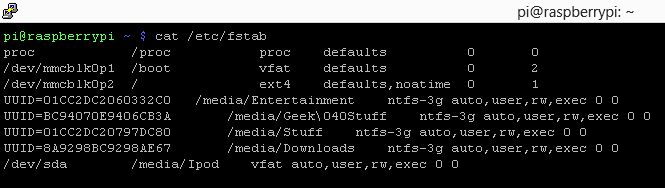
要在您的NAS設置中使用USB硬盤,我們需要確保它們在引導時自動掛載。我們還需要確保,如果使用NTFS文件系統,則允許我們對其進行寫入-這就是ntfs-3g的用途。從終端安裝ntfs-3g:
sudo apt-get install ntfs-3g
創建安裝點目錄
首先,我們需要為要安裝的磁盤制作一些文件夾至。作為示例,我們假設有一個具有單個分區的USB硬盤,其格式為NTFS文件系統。它包含您所有合法擁有的視頻和音樂,因此我們將其稱為“媒體”。為要安裝的驅動器創建一個文件夾,并更改權限,以便網絡上的每個人都可以讀寫該驅動器:
sudo mkdir/media/Media sudo chmod 777/media/Media
設置自動安裝
現在,讓我們將磁盤設置為在啟動時自動安裝到該文件夾。我們將編輯一個名為fstab的文件,該文件處理Pi啟動時掛載的所有文件系統。我們需要首先收集有關驅動器的一些信息,因此在終端類型中:
sudo blkid
blkid是一種可用于驅動器元數據的工具-特別是UUID。這就是我們將使fstab用于識別驅動器的原因。驅動器會自動分配給/dev文件夾中的文件,但是不能保證每次Pi啟動時這些分配都是相同的,因此我們將使用UUID。
我們對您每個驅動器/分區的UUID感興趣希望安裝在您的NAS上。我的驅動器在一段時間之前已在Windows客戶端上進行了格式化和分區,并且可以通過其標簽輕松識別。復制blkid的完整輸出,然后鍵入:
sudo nano/etc/fstab
這將打開fstab文件進行編輯。下面是已經存在的文本,留出一些空間,然后粘貼輸出形式blkid。我們稍后將刪除它,但是我認為將所有信息擺在您面前會更容易-這在帶有顯示器的Pi設置上不會有問題,但是我沒有做這個事情,因此在這種情況下效果更好。
fstab中的條目采用以下格式:
設備名稱|芒特角|文件系統選項|轉儲選項| FS檢查選項
我的一項輸入為例:《設備》設備名稱掛載點FS選項FSC O
/dev/sda/media/Ipod vfat auto,user,rw,exec 0 0
在設備名稱列中,也可以使用UUID =和Label。所有條目均由單個選項卡分隔。您的條目的結構應如下所示:
設備名稱:使用blkid輸出中標識的UUID,不帶引號。
安裝點:在“安裝點”列中,輸入我們先前創建的安裝點的位置。
文件系統:在blkid輸出中的“類型”一詞后可以找到“文件系統”列的信息。 FAT32驅動器的文件系統是vfat,而NTFS驅動器的文件系統應使用3g-ntfs。
在這三列之后,粘貼auto,user,rw,exec 0 0
因此,虛構的“ Media”條目驅動器將是(我只是要組成一個UUID):
UUID = 5d2047b5-6eaf-46de-9a52-a3a19dfc3706/media/Media ntfs-3g auto,user,rw,exec 0 0
重復此操作要共享的每個驅動器或分區的過程(包括創建安裝文件夾)。在保存并退出之前,請確保從粘貼的blkid中刪除輸出。
要在fstab中測試新條目,請在終端類型中:
sudo mount -a
df -h
這將嘗試在fstab中裝載所有條目,除非它們已經被裝載。第二個命令將輸出有關當前安裝的驅動器的信息,這將表明fstab中的條目是否有效。如果您在df的輸出中看到創建的安裝文件夾,請導航至它們并列出其內容,以確認一切都很好。
請確保在進行操作之前已釘好這部分-如果存在此Pi,啟動時會出現問題是fstab中的錯誤條目。如果發生這種情況,應為您提供終端提示的選項,此時您可以像以前一樣在nano中打開fstab并刪除錯誤的條目。
步驟2:安裝和配置Samba
Samba是一套程序,允許Linux和Windows客戶端輕松使用相同的共享。除此之外,還有很多更多的東西,因此,如果您有興趣,請訪問Samba網站以獲取更多信息。
從終端安裝Samba:
sudo apt get install samba
Samba config
完成下載和安裝后,我們需要對其進行配置。我備份了“開箱即用”的配置文件,刪除了原始配置文件,然后以空白畫布開始:
sudo cp/etc/samba/smb.conf/etc/samba/smb.conf_bak
sudo rm/etc/samba/smb.confsudo nano/etc/samba/smb.conf
將以下內容粘貼到nano:
#### GLOBAL CONFIG #####
workgroup =主頁
netbios名稱= nas 《服務器》服務器字符串=%h
wins支持=是
dns代理=否
安全=用戶
空密碼=是 主機允許= 127.0.0.1 192.168.137.0/24 10.0.0.0/24
主機拒絕= 0.0.0.0/0
接口= eth0 wlan0 lo 《僅綁定接口=是
####公共共享#####
[媒體]
評論= 媒體驅動器
路徑= /media/Media
瀏覽器=是
來賓確定=是
可寫=是
公共=是
可用=是
創建掩碼= 0666
directory mask = 0777
上面的文本是一個非常簡單的Samba配置,適用于我。我突出顯示了需要注意的部分:
“主機允許”定義允許訪問共享的網絡或單個主機。
“主機拒絕”定義不允許的網絡或個人。我使用的條目明確拒絕了不在允許列表中的每個人。
接口定義了Samba將允許連接的接口-如果您的Pi與互聯網直接連接,您是否希望通過該接口訪問Samba共享
Bind接口僅告訴Samba僅使用“接口”列表中的那些接口。
為使用fstab掛載的每個驅動器或分區進行公共共享。完成smb.conf后,保存更改并退出(ctrl + x,y,Enter)。重新啟動Samba服務以應用更改:
sudo服務samba restart
如果您的Windows計算機與Pi在同一網絡上,請打開命令提示符并鍵入:
net view \ 10.0.0.1
用您的Pi替換IP地址。這應該顯示您在smb.conf中定義的共享的列表,確認您的共享是可訪問的。 Samba有時可能是個神秘的野獸,所以如果您有任何問題,請發表評論,我會盡力幫助您。我絕對不是專家:)
步驟3:在Windows/Linux客戶端上訪問共享
Windows
每種Windows窗口的路徑都略有不同,以提供通過gui訪問您Pi上的Samba共享所需的憑據,因此,我將完全避免使用命令行。如果這以任何方式打擾了您,并且您真的想通過gui進行操作,請讓我用google搜索!
打開命令提示符,然后鍵入:
net view \ IP_ADDRESS_OF_PI
這將列出Samba在您的Pi上發布的股票。為了映射驅動器,以便您可以在“我的電腦”中看到它,我們將使用net命令,鍵入以下內容(我將繼續使用“ Media”共享示例): net use z:\ IP_ADDRESS_OF_PI 媒體/pi:raspberry樹莓/P:是
‘z:’參數指定將共享分配給哪個驅動器。我假設您沒有“ Z”盤。下一部分指定Samba共享在網絡上的位置。以下部分以USER:DOMAIN PASSWORD格式提供憑據。在此示例中,我使用了Raspbian默認憑據-根據需要更改設置。最后一個參數“ P:Yes”告訴net在啟動時自動連接共享。
現在應該有一個可瀏覽的Z驅動器,在“我的電腦”中標記為“媒體”!
Linux
Linux的種類比Windows多得多。因此,我將僅介紹用于訪問Samba共享的方法-所討論的操作系統是Linux Mint 13 Xfce。不過,這應該適用于大多數基于Debian的系統。
首先,我們必須安裝smbfs,這是我們將在fstab中指定的文件系統。接下來,使用與在Pi上安裝共享時相同的方法在fstab中創建一個條目(請記住創建一個安裝點目錄!):
//10.0.0.1/Media/media/Media smbfs憑據=/home/USERNAME/creds,gid = users 0 0
UUID已替換為共享的網絡位置,文件系統列包含“ smbfs”,在選項中,我們具有包含登錄憑據的文件的位置為股份。我們現在需要創建該文件。在您的主目錄中時:
sudo nano creds
現在粘貼以下信息-再次,我使用了默認的Raspbian憑據,請根據需要更改:
user = pi
pass = raspberry
dom = raspberry
使用與Pi相同的“ mount”命令安裝共享。現在,它們應該可以通過文件管理器進行瀏覽了!
第4步:設置Torrent自動下載和下載自動排序

我將Windows和Linux上的所有瀏覽器都設置為下載到NAS共享上的同一Downloads文件夾中。我使用Pi上安裝的fsniper監視此文件夾,并將在其中創建(下載到)的所有內容發送到相關文件夾。例如,圖像文件到/image文件夾,音樂文件到/music文件夾,可執行文件到/apps文件夾。它還將所有種子發送到由我的種子客戶端qBittorent監視的文件夾中-當客戶端看到新的種子文件出現在該文件夾中時,它將自動下載該種子。
fsniper
要在pi上安裝fsniper,請執行以下操作:
wget http://projects.l3ib.org/fsniper/files/fsniper-1.3.1.tar.gz
gunzip fsniper-1.3.1.tar.gz
tar -xvf fsnuper-1.3.1.tar
cd fsniper-1.3.1
sudo apt-get install libmagic-dev
sudo 。/configure
sudo make sudo make install
現在,我們需要為fsniper創建一些規則。例如,我們將制定一條規則,將所有種子文件移動到/Torrents文件夾。依次由我們的torrent客戶端進行監視。
觀看{
/media/Downloads {
* .torrent {
handler = mv %%?/torrentMonitor
}
}
}
此配置使fsniper掃描/media/Downloads目錄。每當種子文件出現在目錄中時,它將文件移動到Pi上主目錄中的/torrentMonitor文件夾中。應當將配置粘貼到fsniper配置文件中,該文件可以使用以下文件打開:
sudo nano/home/pi/.config/fsniper/config
要使fsniper在啟動時啟動,請將以下行添加到/etc中/rc.local:
/usr/bin/fsniper --deamon
qBittorrent
我們將使用qBittorrent來監視fsniper將所有種子下載到的文件夾。一旦看到新的,它將下載它。我們將使用命令行版本,通過Web界面對其進行控制-這意味著我們可以從網絡上的任何客戶端進行控制。
使用以下命令安裝并啟動qBittorrent:
sudo apt-get install qbttorrent-nox
qbittorrent-nox&
使用網絡上任何客戶端上的瀏覽器(指向IP_ADDRESS_OF_PI:8080)訪問Web界面。默認的user:pass為admin:adminadmin。
用于監視目錄的選項以及要下載到的目錄在頁面頂部的圖片中概述。
用于配置受監視目錄的步驟。 br》 Github有說明和init.d腳本,可讓qBittorrent在啟動時運行。
步驟5:設置MiniDLNA
MiniDLNA會掃描您告訴它的所有文件夾中的電影,音頻和圖片。然后,它將使這些內容可用于任何UPnP設備,例如電視和游戲機。
安裝MiniDLNA,方法如下:
sudo apt-get install minidlna
下一步,我們需要配置MiniDLNA來掃描包含您的共享驅動器。媒體。 Arch Linux Wiki提供了一個簡單的配置文件示例。使用以下命令編輯配置文件:
sudo nano/etc/minidlna.conf
MiniDLNA默認在啟動時運行。
結論
責任編輯:wv
-
NAS
+關注
關注
11文章
289瀏覽量
112518 -
Samba
+關注
關注
0文章
17瀏覽量
10357 -
樹莓派
+關注
關注
117文章
1710瀏覽量
105720
發布評論請先 登錄
相關推薦




 怎樣使用MiniDLNA和Samba的樹莓派無線自動分選NAS
怎樣使用MiniDLNA和Samba的樹莓派無線自動分選NAS

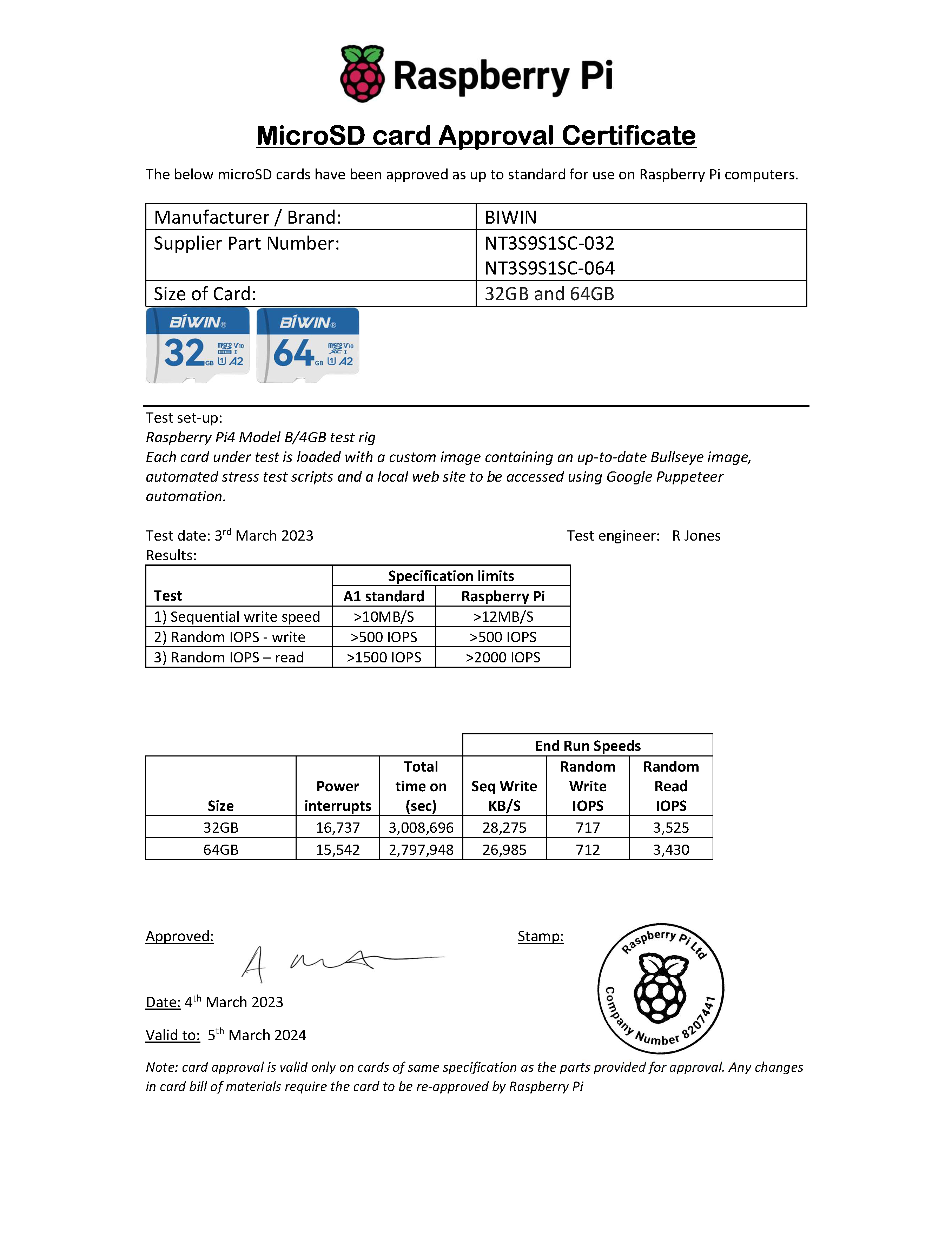










評論